Превратите свои фотографии в высококачественные таймлапсы с помощью приложения GlueMotion.
Оживлять неподвижные изображения очень увлекательно — вы можете запечатлеть восход солнца целиком и воспроизвести его в одном видео. Чтобы сделать видеоролик с интервальной съемкой, сделайте несколько (или много) фотографий через определенные промежутки времени, а затем соедините их вместе. Звучит легко? Что ж, на самом деле все может стать немного сложнее.
Как сделать замедленное видео на вашем Mac
Если у вас беспорядок фотографий — и все они должны быть отредактированы — не так просто превратить их в логический визуальный поток. Есть камеры с функцией покадровой съемки, но когда дело доходит до обработки тысяч изображений, вам понадобится дополнительная утилита, такая как GlueMotion, чтобы разобраться с ними.
Поднимите интервальную съемку на новый уровень
Делайте столько фотографий, сколько вам нужно: десятки, сотни или даже тысячи. GlueMotion — это приложение для покадровой съемки для Mac, которое избавляет вас от необходимости ручной сортировки изображений. Разработанный для профессионального использования, он также имеет расширенные возможности пакетного редактирования, устранения мерцания и кодирования. GlueMotion не только собирает тонны изображений в видео, но и редактирует и устраняет мерцание больших последовательностей фотографий в кратчайшие сроки.
✕
Чтобы импортировать изображения для создания фильма с интервальной съемкой:
- Откройте приложение и нажмите на значок плюса в левом верхнем углу. Вы можете выбрать определенные фотографии или загрузить всю папку.
- Упорядочивайте и настраивайте изображения внутри браузера.
- Когда все готово, нажмите Редактировать кадры чтобы перейти к следующему этапу.
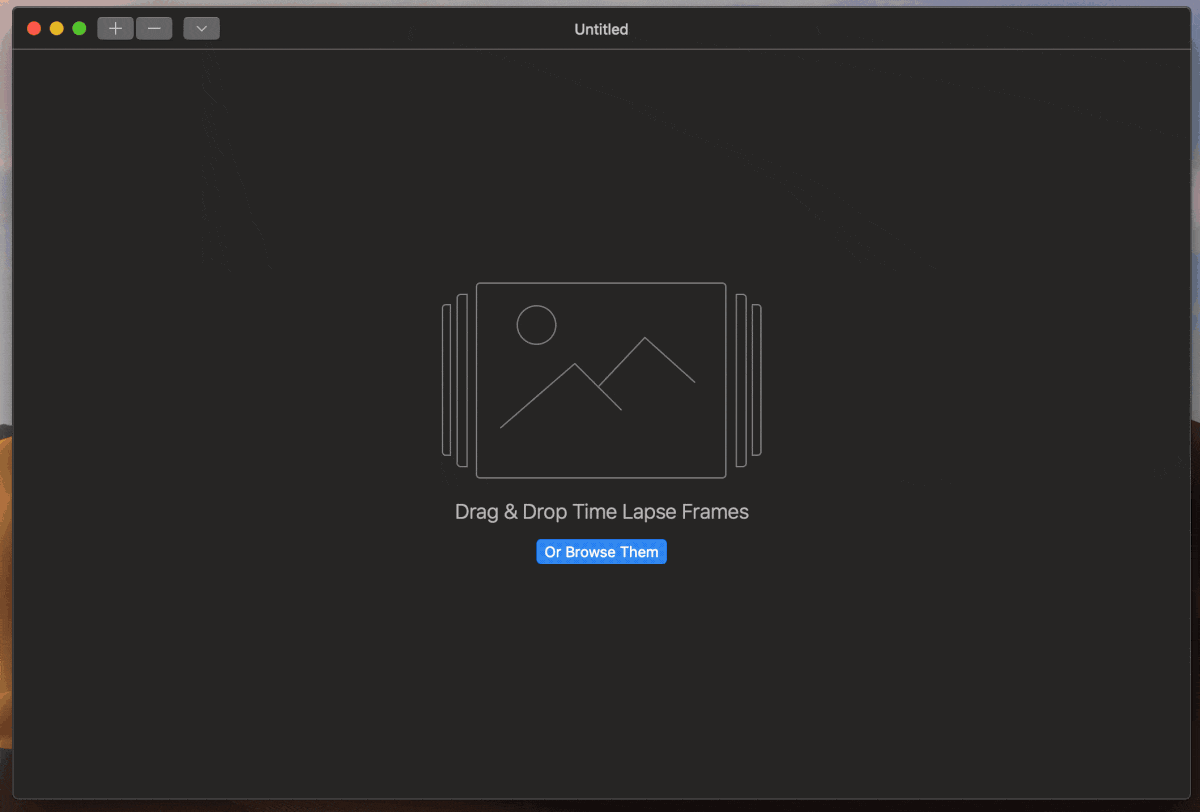
Пакетное редактирование изображений
Встроенный редактор, включенный в GlueMotion, поможет вам полировать все изображения за один раз. Любые внесенные вами изменения будут применяться ко всем кадрам в замедленной съемке, так что вам не придется делать одни и те же действия снова и снова. Настройте основные параметры, такие как экспозиция, контрастность и насыщенность; применяйте поворот или обрезайте изображения — существует множество вариантов.
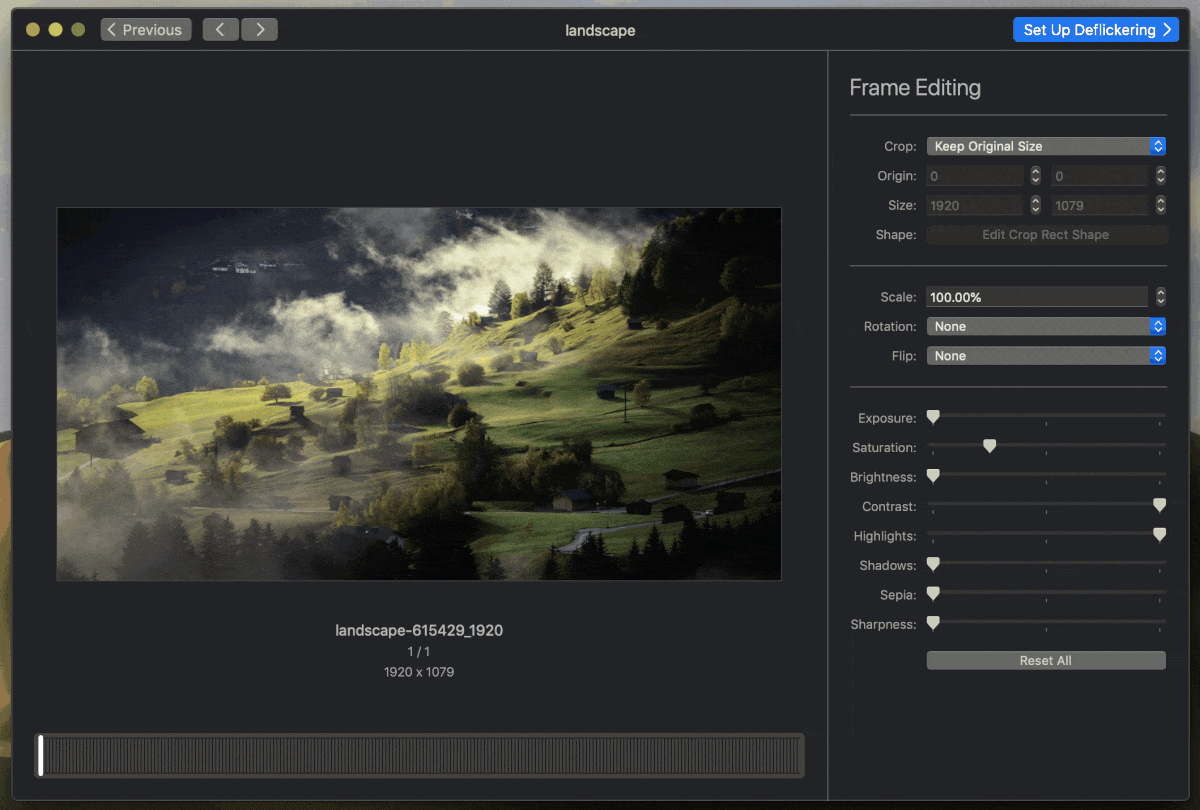
Исправить мерцание видео
Проблема, которая часто возникает при замедленной съемке видео, заключается в разнице в яркости между изображениями, также известной как мерцание. С GlueMotion вы можете сделать это правильно всего за несколько кликов. Приложение анализирует ваши изображения и оптимизирует яркость для каждого из них. Безупречный пользовательский интерфейс — это то, что отличает GlueMotion от других — вам не нужно использовать командную строку для устранения мерцания. Просто иди к Настройки устранения мерцаниявыберите нужный метод коррекции и установите область для повышения яркости — это так просто.
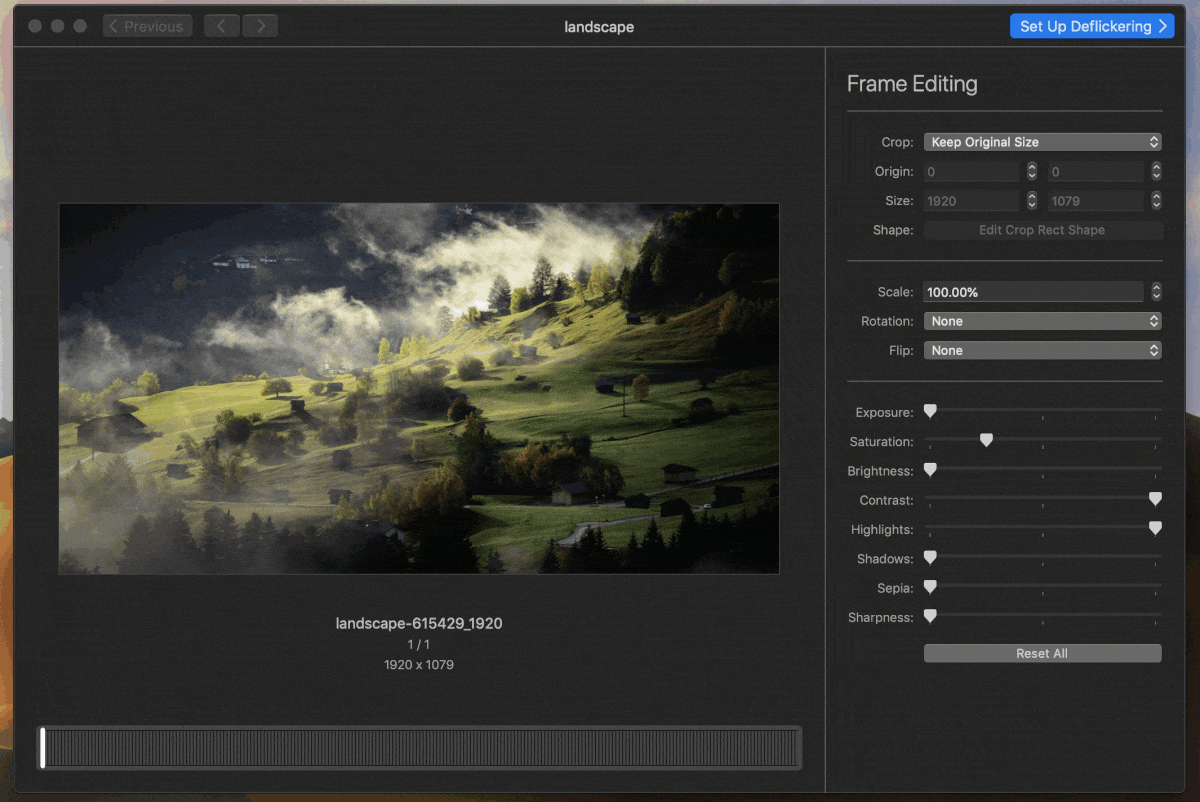
Настроить кодировку
На заключительном этапе выберите имя файла и место назначения для вашего замедленного видео. Затем используйте раскрывающиеся меню, чтобы настроить формат файла и другие метаданные. Вы можете хранить видео в форматах MOV, MP4 или M4V и использовать один из лучших видеокодеков — H.264, Apple ProRes или HEVC. Если вам нужно замедлить замедленное видео (очень полезно, если вы создаете презентацию в виде слайд-шоу), GlueMotion позволяет указать частоту кадров в поле FPS.
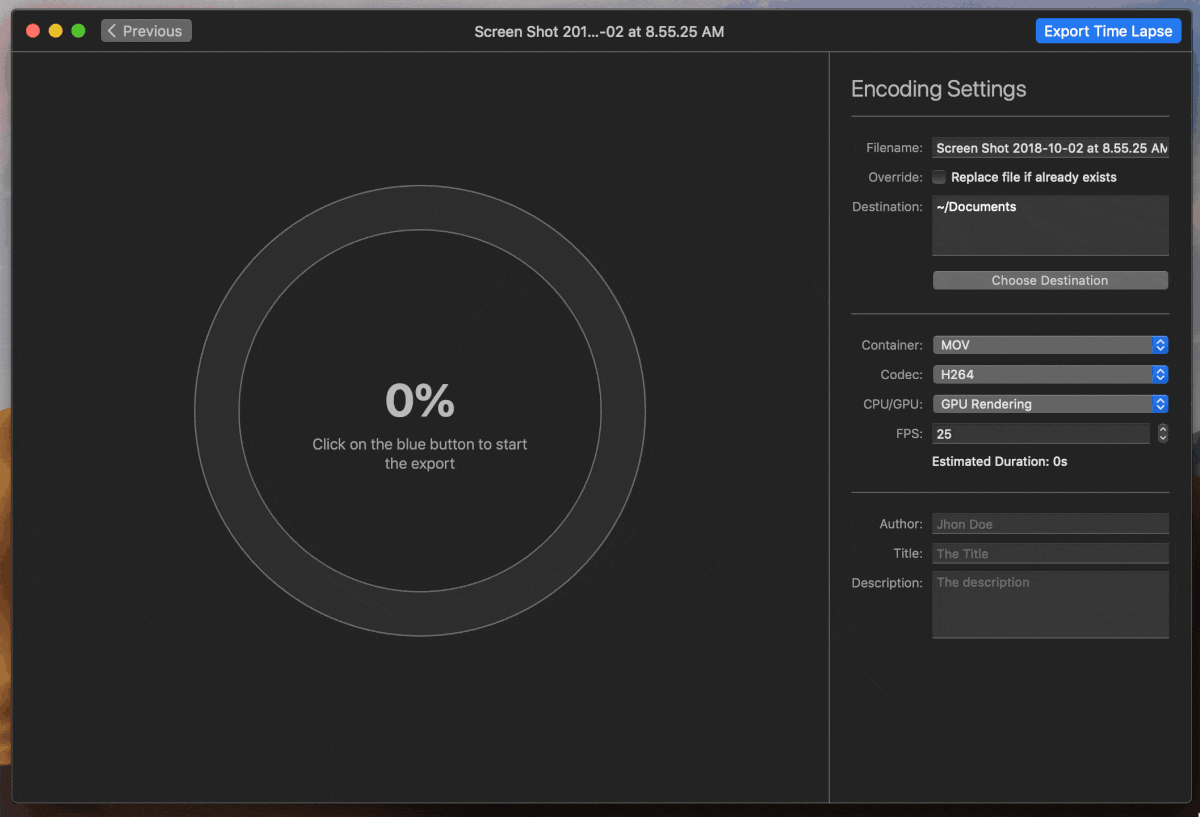
GlueMotion — это универсальное решение, помогающее вам пакетно редактировать, устранять мерцание и преобразовывать множество изображений в цельные видеоролики с интервальной съемкой.






